एंड्रॉइड क्यू के सिस्टम-वाइड डार्क थीम को कैसे टॉगल करें?
अवर्गीकृत / / August 05, 2021
हाल ही में, Google ने सभी पिक्सेल उपकरणों - Google Pixel, Pixel XL, Pixel 2 / Pixel 2 XL, और Pixel 3 / Pixel 3 XL के लिए Android Q 1st Beta जारी किया। Android Q का स्थिर संस्करण इस साल के अंत में नए पिक्सेल उपकरणों के साथ आएगा। Google नवीनतम एंड्रॉइड के स्थिर संस्करण से पहले छह एंड्रॉइड क्यू बीटा बिल्ड को रोल आउट करने वाला है। यह उपयोगकर्ताओं के लिए नई गोपनीयता और सुरक्षा नियंत्रण पेश करता है और फोल्डेबल फोन के लिए संवर्द्धन भी करता है। इस बात की बहुत चर्चा थी कि एंड्रॉइड क्यू में एक सिस्टम-वाइड डार्क थीम या मोड होगा, लेकिन यह पहले एंड्रॉइड क्यू बीटा बिल्ड के लिए नहीं बना था।
Android Q बीटा सेटिंग्स की पूरी जाँच के बाद, हम कोई डार्क मोड विकल्प नहीं खोज सकते। एंड्रॉइड पाई में मौजूद डिवाइस थीम और नाइट मोड सेटिंग्स नए एंड्रॉइड क्यू बीटा बिल्ड से पूरी तरह से गायब हैं। हालाँकि, कुछ समय के लिए, आप बैटरी सेवर मोड को चालू करके सिस्टम-वाइड डार्क मोड को सक्षम कर सकते हैं। हालाँकि यह हर समय बैटरी सेवर को चालू नहीं करता है क्योंकि यह फोन के प्रदर्शन को कम करता है और आपको समय पर सूचनाएं भी नहीं मिल सकती हैं।
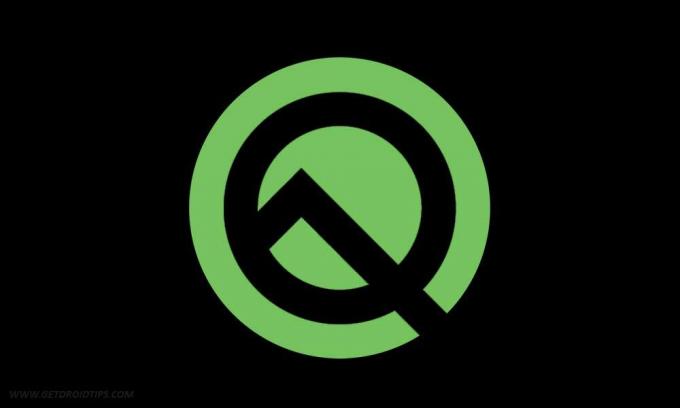
Android Q के सिस्टम-वाइड डार्क थीम को सक्षम करने के लिए गाइड
हो सकता है कि Google ने बाद के बिल्ड के लिए सहेजने के लिए पहले Android Q बीटा से डार्क मोड को हटा दिया हो, या यह अभी तैयार नहीं है। खैर, इसकी केवल एक धारणा है क्योंकि Google ने इसके पीछे कोई सटीक कारण नहीं बताया है।
कुछ लोग जिन्होंने एंड्रॉइड क्यू में अपग्रेड किया है उनके पास पहले से ही डार्क थीम सक्षम है। इन उपयोगकर्ताओं ने Android Q में अपग्रेड करने से पहले Android Pie के डेवलपर विकल्पों में सक्षम नाइट मोड को मजबूर कर दिया था। अब, वे डार्क मोड का उपयोग करने के लिए मजबूर हैं क्योंकि एंड्रॉइड क्यू बीटा में उसी के लिए टॉगल सेटिंग नहीं है। यदि आपने एंड्रॉइड पाई पर मजबूर नाइट मोड के साथ / बिना पहले एंड्रॉइड क्यू बीटा में अपग्रेड किया है, तो आप अभी भी एडीबी के साथ मैन्युअल रूप से डार्क मोड को चालू कर सकते हैं।
आवश्यक शर्तें
- डाउनलोड करें और इंस्टॉल करें नवीनतम एडीबी सॉफ्टवेयर अपने पीसी पर।
- नवीनतम स्थापित करें Android USB ड्राइवर आपके Google पिक्सेल डिवाइस के लिए।
Android Q सिस्टम-वाइड डार्क थीम टॉगल सक्षम करें
- अपने पीसी के लिए Google पिक्सेल में प्लग-इन करें।
- उस फ़ोल्डर से ADB कमांड प्रॉम्प्ट विंडो (Shift + राइट क्लिक माउस) खोलें, जहां आपने इसे सहेजा है।

- अब, कमांड को दर्ज करें सक्षम डार्क मोड:
adb शेल सेटिंग्स ने ui_night_mode को सुरक्षित रखा 2.
- यदि आप चाहते हैंअक्षम डार्क मोड, नीचे-लिखित आदेश दर्ज करें:
adb शेल सेटिंग्स ने ui_night_mode को सुरक्षित रखा 1
- अगर आप इसे सेट करना चाहते हैं ऑटो, नीचे-लिखित आदेश दर्ज करें:
adb शेल सेटिंग्स को ui_night_mode 0 पर सुरक्षित रखें - उपयोग ".\"कमांड से पहले यदि आप विंडोज पॉवर्सशेल पर हैं।
- उपयोग “./” यदि आप macOS या Linux पर कमांड से पहले हैं.
- आपके द्वारा कमांड दर्ज करने के बाद आपको अपने Google पिक्सेल को रिबूट करना होगा।
- रिबूट के बाद, सिस्टम-वाइड डार्क मोड को आपके पिक्सेल पर टॉगल किया जाना चाहिए। का आनंद लें!
डार्क थीम आजकल बहुत लोकप्रिय है, क्योंकि यह आपकी आंखों में खतरनाक ब्लू लाइट को कम करता है। इसके अलावा, कई अध्ययनों से पता चलता है कि नीले प्रकाश के संपर्क में धब्बेदार अध: पतन का खतरा बढ़ सकता है। अंधेरे विषय पाठ की पठनीयता में सुधार करते हैं, बेहतर कंट्रास्ट, कम आँख थकान प्रदान करते हैं और कुछ फोन बैटरी बचा सकते हैं। जैसा कि विभिन्न शोधकर्ताओं के अनुसार, डार्क थीम आपकी आंखों को भी नहीं बचाएगी बल्कि यह AMOLED डिस्प्ले डिवाइस पर बैटरी के उपयोग को भी कम करती है। यदि आपको ऊपर दिए गए मार्गदर्शिका में कोई समस्या है, तो आप नीचे टिप्पणी के माध्यम से अपनी प्रतिक्रिया साझा कर सकते हैं।
स्रोत
वह लिखना पसंद करते हैं और हमेशा उपयोगकर्ताओं के लिए उपयोगी जानकारी बनाते हैं। वह स्मार्टफ़ोन और अन्य तकनीकी सामानों के बारे में लिखते हैं। वह GoAndroid और TheGadgetSquare पर भी लिखते हैं और ई-कॉमर्स, सूचनात्मक और ब्लॉग सहित विभिन्न वेबसाइटों को विकसित किया है।



